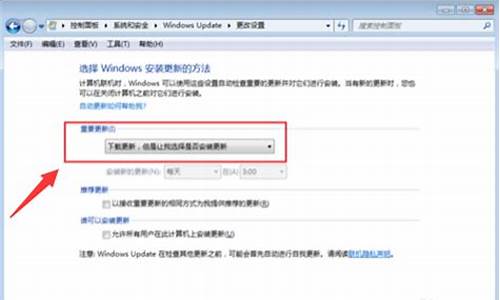电脑回收站没有清空选项-电脑系统无回收站
1.我的电脑桌面上没有回收站,资源管理器中也不显示,怎样把回收站找出来放到桌面上
2.电脑桌面上回收站没了?怎么找回
3.我电脑桌面上的回收站没了.怎么把它弄出来啊
4.电脑桌面回收站不见了怎么办
5.我的电脑图标,回收站没了怎么办
我的电脑桌面上没有回收站,资源管理器中也不显示,怎样把回收站找出来放到桌面上
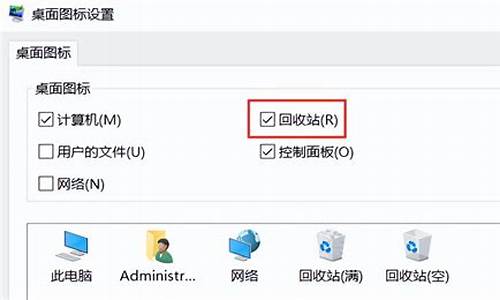
试用以下办法
一、利用组策略
运行组策略,方法是:单击“开始”--“运行”--输入gpedit.msc--“确定”;在“用户配置”下,单击“管理模板”,然后双击“桌面”;双击“从桌面删除回收站”;单击“设置”选项卡,改为“已停用”或“未配置”,然后单击“确定”按钮。
二、修改注册表
1、单击“开始”\“运行”,在“打开”中键入“regedit”,运行注册表编辑器;依次展开注册表至:HKEY_CURRENT_USER\Software\Microsoft\Windows\CurrentVersion\Explorer\HideDesktopIcons NewStartPanel;在右窗格中,右键单击“?645FF040-5081-101B-9F08-00AA002F954E?”DWORD值,然后选择“修改”;.在“数值数据”框中,键入数值“0”,然后单击“确定”。
2、在“HKEY_LOCAL_
MACHINE\SOFTWARE\Microsoft\Windows\CurrentVersion\Explorer\Desktop\NameSpace”注册表项下,新建一个名为“?645FF040-5081-101B-9F08-00AA002F954E?”的注册表项,然后右键单击新建的注册表项,再在右窗格中双击“(默认)”项,在“数值数据”框中键入“Recycle Bin”,单击“确定”。
三、变通法
如果你使用以上方法仍无法恢复“回收站”,那么可以通过创建“回收站”的快捷方式来变通解决问题:
1.打开“我的电脑”;
2.在“工具”菜单中,单击“文件夹选项”命令;
3.单击“查看”选项卡,然后清除“隐藏受保护的操作系统文件?推荐 ”复选框,出现警告消息时,单击“是”按钮;
4.单击工具栏上的“文件夹”按钮;
5.在左边窗口的“文件夹”下,找到“回收站”文件夹(即“Recycled”文件夹),然后将“回收站”文件夹,拖到桌面。
电脑桌面上回收站没了?怎么找回
回收站没了
方法一
有时候进行某些误操作可能会让桌面的回收站消失如果不想改注册表或其他比较麻烦的方法可以用这个来试试桌面新建一个文件夹. 将其重命名为回收站.{645ff040-5081-101b-9f08-00aa002f954e} 再刷新看看.回收站已经出现在桌面了吧?
方法二
方法 1:编辑注册表使“回收站”图标重新出现在桌面上:
1. 单击“开始”,然后单击“运行”。
2. 在“打开”框中,键入 regedit,然后单击“确定”。
3. 找到以册表项:
HKEY_LOCAL_MACHINE\SOFTWARE\Microsoft\Windows\CurrentVersion\Explorer\Desktop\NameSpace
4. 右键单击您在第 3 步中找到的注册表项,指向“新建”,然后单击“项”。
5. 键入 {645FF040-5081-101B-9F08-00AA002F954E},然后按 ENTER 键。
6. 单击您在第 5 步创建的新 “{645FF040-5081-101B-9F08-00AA002F954E}” 项。
7. 在右窗格中,右键单击“(默认)”项。
8. 在“编辑字符串”对话框中,在数值数据框中键入 “Recycle Bin”,然后单击“确定”。
9. 退出注册表编辑器。
“回收站”图标重新出现在 Windows 桌面上。
方法 2:使用组策略对象编辑器恢复回收站
如果系统管理员使用组策略隐藏了桌面上的回收站或“所有图标”,您可能必须与系统管理员联系才能恢复回收站图标。
注意以下操作过程仅适用于 Windows XP Professional。
系统管理员既可以使用组策略对象编辑器 (GPEDIT.msc) 也可以手动删除(通过组策略对象编辑器创建的)注册表信息,以将“回收站”图标恢复到桌面。 ? 使用组策略对象编辑器恢复回收站: 1. 单击开始,单击运行,在打开框中键入GPEDIT.MSC,然后单击确定。
2. 在“用户配置”下,单击“管理模板”,然后双击“桌面”。
3. 双击“从桌面删除回收站”。
4. 单击“设置”选项卡,单击“未配置”,然后单击“确定”。
使用注册表编辑器恢复回收站: 1. 单击“开始”,然后单击“运行”。2. 在“打开”框中,键入 regedit,然后单击“确定”。
3. 找到以册表项:
HKEY_CURRENT_USER\Software\Microsoft\Windows\CurrentVersion\Policies\NonEnum
4. 单击您在第 3 步中找到的注册表项,然后在右窗格中单击下面的注册表 DWORD 值:
{645FF040-5081-101B-9F08-00AA002F954E}
5. 在“编辑”菜单上,单击“删除”,然后单击“是”。
6. 退出注册表编辑器。
重启,“回收站”图标重新出现在桌面上。
我电脑桌面上的回收站没了.怎么把它弄出来啊
电脑回收站消失了的处理方法如下:
方法1:组策略法?
1. 打开开始运行--输入“GPEDIT.MSC:打开组策略编辑页面。
2. 进入组策略页面后,点击“管理模板”--双击“桌面”进入桌面管理页面。
3. 进入桌面管理页面后,双击:“从桌面删除回收站图标”,进入配置页面,选择“未配置。”点击确定。推出策略组,刷新一下桌面。
方法2:新建文件夹
1. 在桌面选择新建文件夹。
2. 将文件夹命名为:回收站.{645ff040-5081-101b-9f08-00aa002f954e},再看一下是不是就是一个回收站图标了。
方法3:注册表编辑?
1. 点击开始--运行--输入“regedit”。进入注册表编辑页面。
2. 依次打开
HKEY_LOCAL_MACHINE\SOFTWARE\Microsoft\Windows\CurrentVersion\Explorer\Desktop\NameSpace。
3. 在右侧空白处,右键点击新建--项。将新建的项命名为“{645FF040-5081-101B-9F08-00AA002F954E}
”
4. 点击新建的项,在左侧,双击该项的默认,在数值数据中输入RecycleBin,点击确定。
电脑桌面回收站不见了怎么办
1.显示回收站图标
在这里以Win7为例,其他操作系统也大同小异:
在桌面空白处点击右键选择个性化--选择左上方的更改桌面图标把回收站勾选即可。
有的是使用组策略删除的回收站图标是不能够通过这个方法来恢复,还是参考下面的组策略来解决:
2:组策略恢复回收站图标
1 开始---运行---gpedit.msc
2 用户配置---管理模板---桌面---双击?从桌面删除?回收站?---选择?未配置?
3 需要注销并重新登陆。
我的电脑图标,回收站没了怎么办
方法一
方法一是恢复电脑桌面回收站图标最简单的方法,所以我放在第一个位置来讲。方法如下:首先,我们在桌面的任意处,点击鼠标右键,然后选择“新建”——“文件夹”
接下来,将文件夹重命名。点击鼠标右键,然后选择“重命名”,将名字改成回收站.{645ff040-5081-101b-9f08-00aa002f954e}
为了节省大家的时间,大家直接将其复制过去哈,然后在桌面上任意处点一下鼠标左键,这时我们就发现文件夹的图标变成回改站的图标了。注意一下,复制的文件夹名是回收站.{645ff040-5081-101b-9f08-00aa002f954e}大家别将其复制错了哈
这下我们就大功告成了。打开这个回收站,我们就可以看到我们删除的文件了。
方法二
因为我用的win7系统,不知道winXP和win8在操作上有没有多大的区别。我以我的win7来讲解吧!在电脑桌面任意处,点击右键,然后选择“个性化”
在弹出来的窗口,我们点击左边的“更改桌面图标”
在弹出的窗口,将回收站前打钩。最后点“应用”和“确定”就可以了。
这种方法在有些情况下是灵的,但在有些情况下不能打钩,不灵了。所以最好选择第一种方法来恢复桌面上的回收站图标。
方法三
方法三也就在注册表下新建一个项。这个方法比较麻烦,我就只是提一下就行了,对于不是从事电脑方面的人士,我觉得只要了解一下就行了。如果你对这个方法比较感兴趣,可以在网上搜索一下具体的方法步骤。
声明:本站所有文章资源内容,如无特殊说明或标注,均为采集网络资源。如若本站内容侵犯了原著者的合法权益,可联系本站删除。